Windows қауіпсіз режимі - бұл өте ыңғайлы және пайдалы құрал. Вирус жұқтырған немесе аппараттық драйверлерде проблемалары бар компьютерлерде қауіпсіз режим компьютердегі мәселені шешудің жалғыз әдісі болуы мүмкін.
Windows қауіпсіз режимде жүктелгенде, ол ешқандай үшінші тарап бағдарламалық жасақтамасын немесе драйверлерді жүктемейді, осылайша жүктеудің сәтті болу ықтималдығын арттырады және сіз қауіпсіз режимде мәселені шеше аласыз.
Қосымша ақпарат: Windows 8 жүктеу мәзіріне қауіпсіз режимді қосу
Қауіпсіз режим көмектесе алады
Әдетте, Windows іске қосылғанда, іске қосу кезінде бағдарламалардың барлық жиынтығы, әртүрлі компьютерлік құрылғылар мен басқа компоненттердің драйверлері іске қосылады. Егер компьютерде зиянды бағдарламалық жасақтама болса немесе өлімнің көк экраны (BSOD) пайда болатын тұрақсыз драйверлер болса, қауіпсіз режим жағдайды түзетуге көмектеседі.
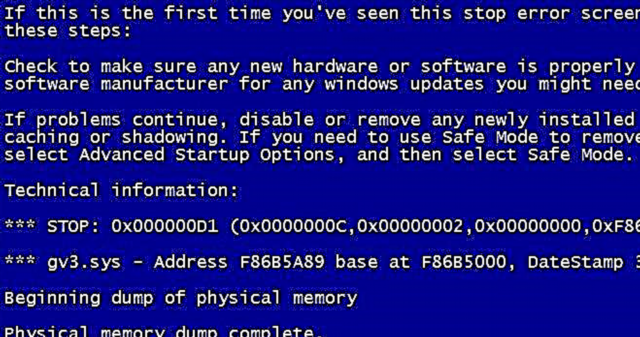
Қауіпсіз режимде операциялық жүйе төмен ажыратымдылықтағы экранды қолданады, тек қажетті жабдықты іске қосады және (дерлік) үшінші тарап бағдарламаларын жүктемейді. Бұл Windows-ті жүктеуге мүмкіндік береді, тек осы заттар оның жүктелуіне кедергі келтіреді.
Осылайша, қандай да бір себептермен сіз Windows-ті қалыпты жүктей алмасаңыз немесе өлім туралы көк экран үнемі сіздің компьютеріңізде пайда болса, қауіпсіз режимді қолданып көріңіз.
Қауіпсіз режимді қалай бастау керек

Теориялық тұрғыдан, іске қосу кезінде қате пайда болса, сіздің компьютеріңіз Windows қауіпсіз режимін өзі іске қосуы керек, алайда кейде қауіпсіз режимді қолмен іске қосу қажет болуы мүмкін, ол келесідей жасалады:
- Ішінде Windows 7 және алдыңғы нұсқалары: компьютерді қосқаннан кейін F8 пернесін басу керек, нәтижесінде қауіпсіз режимде жүктеуді таңдауға болатын мәзір пайда болады. Бұл туралы қосымша ақпарат алу үшін Windows 7 қауіпсіз режимі мақаласын қараңыз.
- Ішінде Windows 8: Компьютерді қосқан кезде Shift және F8 пернелерін басу керек, бірақ бұл жұмыс істемеуі мүмкін. Толығырақ: Windows 8 қауіпсіз режимін қалай бастау керек.
Қауіпсіз режимде нақты не түзетуге болады
Қауіпсіз режимді іске қосқаннан кейін жүйеде компьютер қателерін жою үшін келесі әрекеттерді орындауға болады:
- Компьютеріңізді вирустарға тексеріңізВируспен емдеуді жиі жүргізіңіз - антивирус қалыпты режимде жоя алмайтын вирустар қауіпсіз режимде оңай жойылады. Егер сізде антивирус болмаса, оны қауіпсіз режимде орнатуға болады.
- Жүйені қалпына келтіруді іске қосыңыз - егер компьютер жақында тұрақты жұмыс істеп, енді апат орын алса, жүйені қалпына келтіру үшін жүйені қалпына келтіруді қолданыңыз.
- Орнатылған бағдарламалық жасақтаманы жойыңыз - егер Windows-ты іске қосу немесе іске қосу проблемалары бағдарлама немесе ойын орнатылғаннан кейін басталған болса (әсіресе, өздерінің драйверлерін орнататын бағдарламалар үшін), өлімнің көк экраны пайда бола бастаса, сіз орнатылған бағдарламаны қауіпсіз режимде алып тастай аласыз. Осыдан кейін компьютер қалыпты түрде жүктелетін шығар.
- Аппараттық драйверлерді жаңарту - егер жүйенің тұрақсыздығы жүйелік құрылғы драйверлерінен туындаған болса, жабдық өндірушілерінің ресми сайттарынан соңғы драйверлерді қотарып, орната аласыз.
- Баннерді жұмыс үстелінен жою - командалық жолмен қауіпсіз режим - SMS-ті жою бағдарламалық жасақтамасынан құтылудың негізгі тәсілдерінің бірі, оны қалай жасау керектігі баннерді жұмыс үстелінен қалай алып тастау туралы нұсқаулықта егжей-тегжейлі сипатталған.
- Ақаулар қауіпсіз режимде болса, қараңыз - егер компьютерді Windows-қа қалыпты жүктеу кезінде проблемалар - көгілдір экранның өлімі, автоматты қайта жүктеу немесе ұқсас болса, ал қауіпсіз режимде олар жоқ болса, онда проблема бағдарламалық жасақтама болуы мүмкін. Егер, керісінше, компьютер қауіпсіз режимде жұмыс істемей, дәл осындай сәтсіздіктерді тудырса, онда олардың аппараттық ақаулардан туындауы мүмкін. Айта кету керек, қауіпсіз режимде қалыпты жұмыс істеу ешқандай аппараттық ақаулардың жоқтығына кепілдік бермейді - олар жабдық қатты жүктелген кезде ғана пайда болады, мысалы, қауіпсіз режимде болмайтын видеокарт.

Міне, қауіпсіз режимде жасауға болатын бірнеше нәрсе. Бұл толық тізім емес. Кейбір жағдайларда, мәселенің себептерін шешу және диагноз қою үшін қолайсыз уақыт қажет болады және көп күш жұмсалады, Windows-ты қайта орнату ең жақсы нұсқа болуы мүмкін.











